Formázás, elrendezés, felerősítés linux hdd
Előbb vagy utóbb mindenki, aki elment a Linux, a leggyakrabban az Ubuntu, áll szemben kell telepíteni, partíció, és formázza a meghajtót Linux.Vse lépéseket követve telepítse az új merevlemez - partíciót létrehozni, méret és a HDD szerelhető végeztünk Ubuntu Linux, de ugyanolyan igaz minden más terjesztési Linux.Vse következő parancsokat úgy vannak kialakítva, hogy a felhasználó, aki rendszergazdai hozzáférést a rendszerhez faylovay - gyökér vagy sudo.
Lásd a rendelkezésre álló rendszer meghajtó
Először meg kell látni, hogy mi hajtja lát Linux. Ehhez hajtsa végre az utasítást
Válassza ki a listából az új album. Legvalószínűbb, hogy a / dev / sdb
Létrehozása egy partíciót a merevlemezen a Linux
cfdisk - egy segédprogram, hogy hozzon létre partíciót a Linux merevlemez.
Fuss cfdisk, rámutatva, hogy egy betűjelet, melyek fog működni:
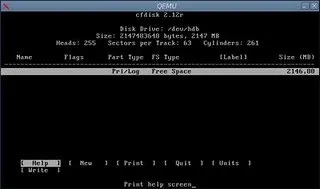
Kattintson az Új parancsra. hozzon létre egy partíciót. Kiválaszt egy elsődleges (fő)

Jön létre, kattintson Bootable. ha azt akarjuk, hogy ez indítható. By the way, az Ubuntu, ha ez az opció nincs kiválasztva, akkor nem fog működni.
Nyomda írása és írjon igen
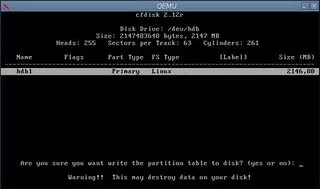
Mint már említettük, hozzon létre egy partíciót a Linux igen egyszerű, és ez az, amit tettek. Minden partíció jön létre, lépjen ki a programot, ha kiválasztja a Kilépés lehetőséget.
Ha kell particionálnod a partíciók a b / u lemezt, anélkül, hogy távolítsa el őket, akkor lehet kezdeni egy kulcs cfdisk -z:
cfdisk -z / dev / sdb
-z opció létrehoz egy üres partíciós táblát, és lehetővé teszi, hogy azonnal kezdődjön meg egy újat.
Szintén létrehozása és törlése rezdelov a merevlemezen, akkor a közüzemi elváltak. és annak környezetében GNOME grafikus változata gparted.
A lemez formázása vagy partíciót Linux
Először meg kell eldönteni, hogy melyik Linux fájlrendszer jobban megfelel az adott feladatra.
- Ext4: naplózó fájlrendszer Linux által használt. Ez alapján az ext3 fájlrendszert, ami az alapértelmezett fájlrendszer sok Linux disztribúció.
- Ext3. megbízható, kipróbált és bizonyított sokszor a fájlrendszer Linux rendszerek, a sebesség bejegyzések nem célja a legtöbb esetben - a legjobb választás.
- Az xfs. A legjobb választás a fájlok tárolásához, különösen nagy fájlok (iso-képek disztribúció és filmek).
Tehát hozz létre egy fájlrendszert:
mkfs -t <тип файловой системы>. ahol
<тип файловой системы> - az egyik rendelkezésre álló rendszer, például ext4, ext3, JFS, az XFS ...
- formázott partíció neve, például / dev / sdb1. A mi példánkban ez így néz ki:
A képernyőn valami fog történni, mint ez:
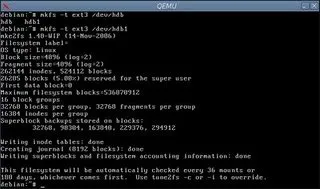
Vezetni, hogy 150GB folyamat több percet vesz igénybe. Nagyobb meghajtók (több terabyte), a folyamat megy először gyorsan, majd lelassul, és továbbra is állandó sebességgel.
Szerelés a meghajtó
Formázás után a partíció azonnal telepíthető és használható. Hozzon létre egy csatolási pont (a könyvtár a lemezen):
és teljes jogot a könyvtárhoz:
mount -t ext4 / dev / sdb1 / fotók
Minden partíció létrehozása és formázása.
Meg kell jegyezni, hogy az ily módon összeállított listájában lesz elérhető a következő újraindításig.
Ahhoz, hogy egy kapcsolat vezetni állandó, szükséges regisztrálni a / etc / fstab azonosító vonósok, és egyéb paramétereket.
Az eszköz azonosító megtanulják a következő parancsot:
és adja meg a húr a következő:
Konfigurálása File System
FIGYELEM! Minden leírandó leválasztani a fájlrendszer!
Itt kell megjegyezni, hogy a formázás is ext3 és ext4, a root felhasználó számára van fenntartva 5% helyet. Ahhoz, hogy eltávolítsuk az 5 százalékos foglalásának helyet gyökér ext3 és ext4 kell adni a parancsot:
Ezt követően a közös használati elérhető lesz az összes helyet.
Csak az a hely, hogy kénytelen disk check után egy bizonyos számú letöltés. Ha nincs rá szükség, akkor törölheti a parancsot eljárás:
Vagy, hogy az ellenőrzések ritkábban fordulnak elő, például 1 alkalommal 100 Letöltések:
tune2fs -c 100 / dev / sda1
Információk a merevlemez partíciókat
Néha meg kell találni, hogy melyik partíciót a merevlemez, és mi van a fájlrendszerben. Ahhoz, hogy információt kapjon a merevlemez partíciós gyűjtünk root:
válaszul megkapjuk:
Disk / dev / SDA: 160,0 GB, 160 041 885 696 255 bájt fejek, 63 szektor / sáv, 19457 hengerek Units = hengereinek 16065 * 512 = 8.225.280 bájt Disk azonosítója: 0xd0f4738c
Eszköz Indítás Kezdet Vége Blocks Id System / dev / sda1 1 61 489951 82 Linux swap / Solaris / dev / sda2 * 15567 19457 31254457+ 83 Linux / dev / sda3 62 15566 83 Linux 124543912+
Hogyan látjuk: vannak három szakasz, az első (/ dev / sda1) egy swap partíció (500 MB). A második partíció (/ dev / sda2) a 30 GB-os, Személyiségjegyek (/ dev / sda3) a 120 GB. Aktív partíció (ami ma már az operációs rendszer) A csillaggal jelölt. Tudom, amelyben részben dolgozunk, akkor használja a következő parancsot:
pont a végén van szükség; kapjuk:
Fájlrendszer 1K-blokk Foglalt Szabad Use% Mounted on / dev / sda2 85864764 83130772 2733992 4% / home
valójában ugyanaz, mint abban az esetben, fdisk -l == az információk megosztását.